4. データを探す
G空間情報センターでは次の方法でほしいデータを探すことができます。
a) データセット一覧から探す
b) キーワードを指定して探す
c) 組織が提供するデータを探す
d) 有償データを探す
e) テーマを指定してデータを探す
f) 新たに登録されたデータを探す
g) 人気のデータを探す
以下にそれぞれの方法による探し方を紹介します。
a) データセット一覧から探す
トップページ上部の「データセット一覧」ボタンをクリックする、または、インデックスメニューの「データセット」をクリック後、ジャンプ先の「検索」ボタンをクリックします。このとき、キーワード欄は未入力のままでかまいません。


G空間情報センターに登録されているデータを、最終更新日順に一覧表示します。このデータの探し方は、検索条件を与えずに、どのようなデータが登録されているのか、ざっと見てみたい場合に便利です。
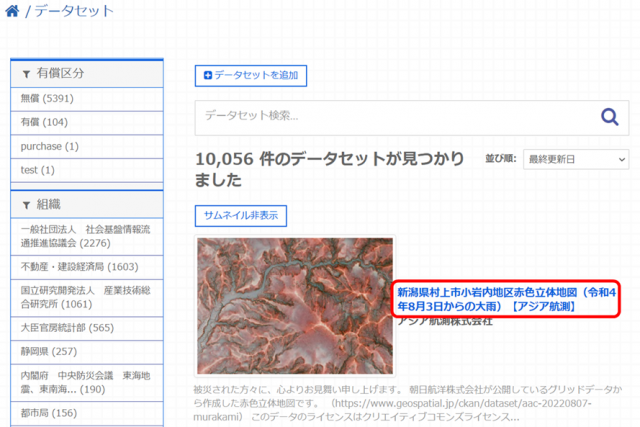
一覧表示されたリストから、さらに詳細にデータの内容を知りたい場合には、青字のデータセット名をクリックします。
b) キーワードを指定して探す
インデックスメニューの「データセット検索」をクリック、ジャンプ後に「検索」ボタン上部のテキストボックスに検索キーワードを入力し、「検索」ボタンをクリックします。

以下は、キーワード欄に “VIRTUAL SHIZUOKA”を入力、検索した例です。
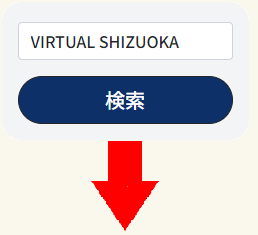

c) 組織が提供するデータを探す
インデックスメニューの「データセット検索」をクリック、ジャンプ後に組織名の「一覧」ボタンをクリックします。

データを登録している組織の一覧が表示されます。
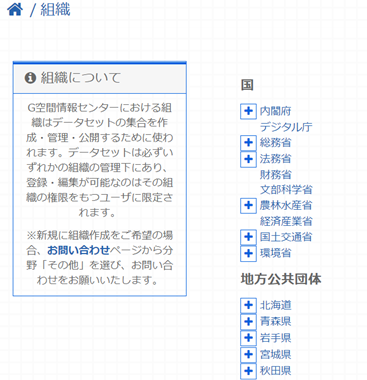
表示順序は上から、国、地方公共団体(北から)、株式会社・有限会社・合同会社・合名会社、公財・協同組合・NPO・団体、教育機関:大学、私立大学、個人や任意団体のカテゴリー別に表示されます。「+」ボタンが表示されている組織は、その下にさらに組織を持ち、例えば、北海道の「+」ボタンをクリックすると、総合政策部や札幌市などが表示されます。

組織の名称をクリックすると、その組織が登録しているデータの一覧を表示することができます。以下は札幌市をクリックした例です。
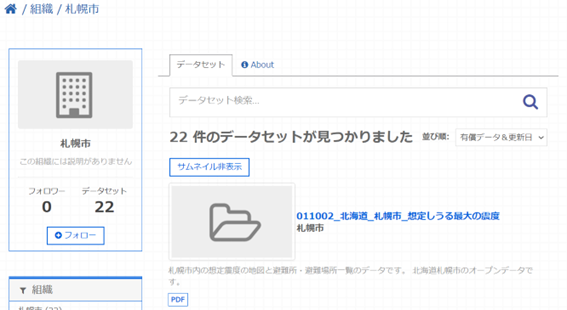
d) 有償データを探す
インデックスメニューの「データセット検索」をクリック、ジャンプ後に有償データの「一覧」ボタンをクリックします。


この画面から“データセット検索”欄にキーワードを入力後、右側の虫メガネボタンをクリックすると、入力したキーワードによる絞り込み検索を行うことができます。
なお、有償データは、青字のデータセット名の末尾に赤い¥マークが表示されます。
有償データの購入方法につきましては、別途紹介します。
e) テーマを指定してデータを探す
インデックスメニューの「データセット検索」をクリック、ジャンプ後にテーマをクリック、一覧表示されるテーマ名を選択し、「一覧」ボタンをクリックします。

ページ中段のデータを探す部分にジャンプ、ここのテーマのプルダウンをクリックし、表示されたテーマをクリックすると、そのテーマに該当するデータ一覧が表示されます。
以下は、「人の流れ」を選択、クリックした場合の表示例です。

f) 新たに登録されたデータを探す
トップページ下段に“新着のデータ”がリスト表示された枠があります。この枠内は、特に注目されているデータが公開あるいは更新されたタイミングでリスト表示されます。

以下は、“2023.04.13 法務省の登記所備付地図データをシェープファイル、GeoJSONファイルに変換したデータを公開しました”をクリックした例です。

登録あるいは更新されたデータの説明と、そのデータへのリンクが表示されますので、データページに移動するには、上記の例では最下部の“こちら”をクリックします。するとそのデータをダウンロードできるサイトに移動します。
g) 人気のデータを探す
トップページ下段に“人気のデータ”がリスト表示された枠があります。この枠内は、直近2週間でアクセスが多かったデータのトップ10がリスト表示されます。

表示されているデータ名は、データページへのリンクが貼ってありますので、データ名をクリックするとそのデータのページが表示されます。以下は“3D都市モデル(Project PLATEAU)東京23区(2022年度)”をクリックしたときの例です。
